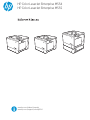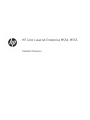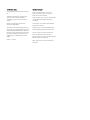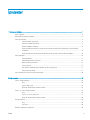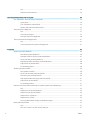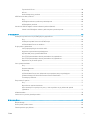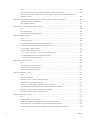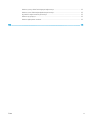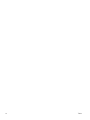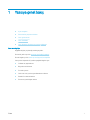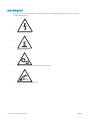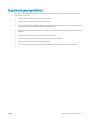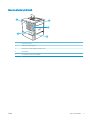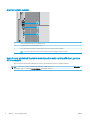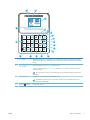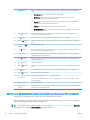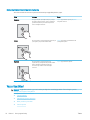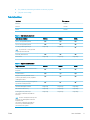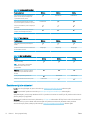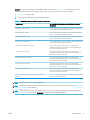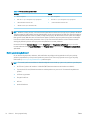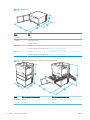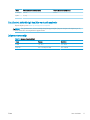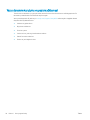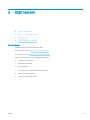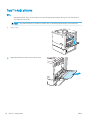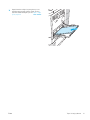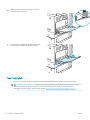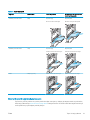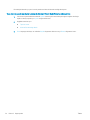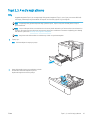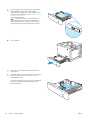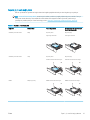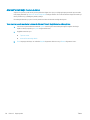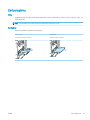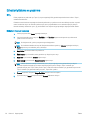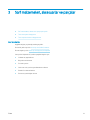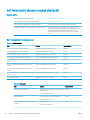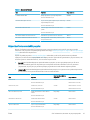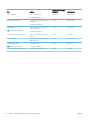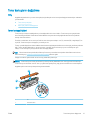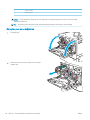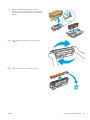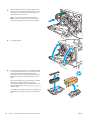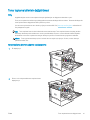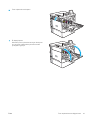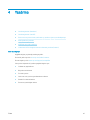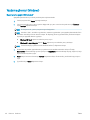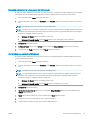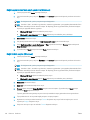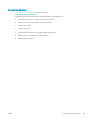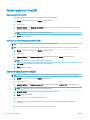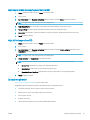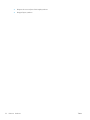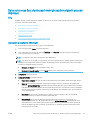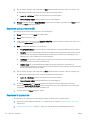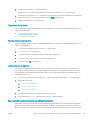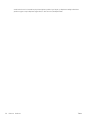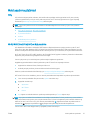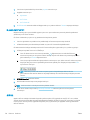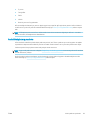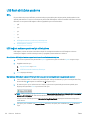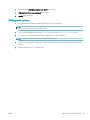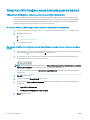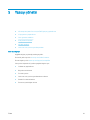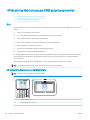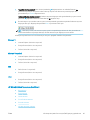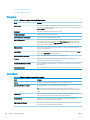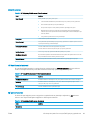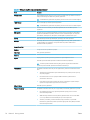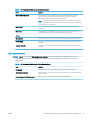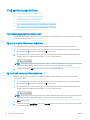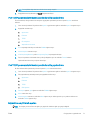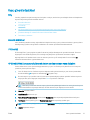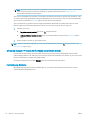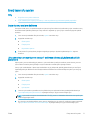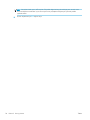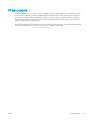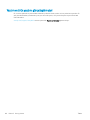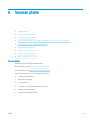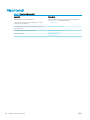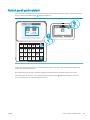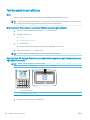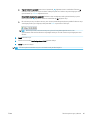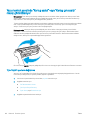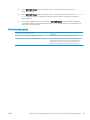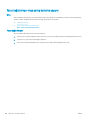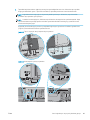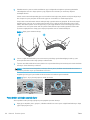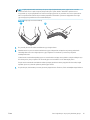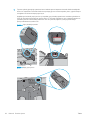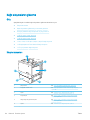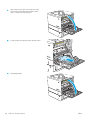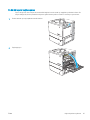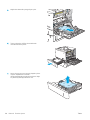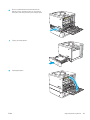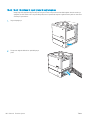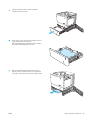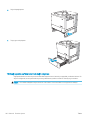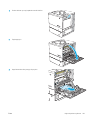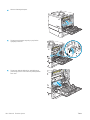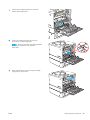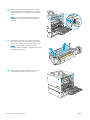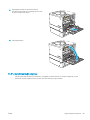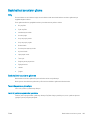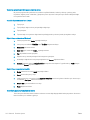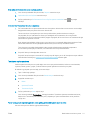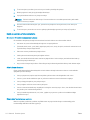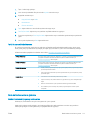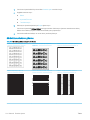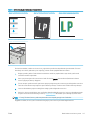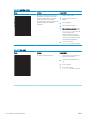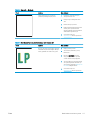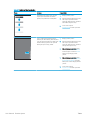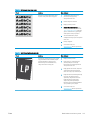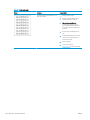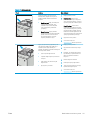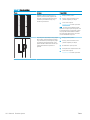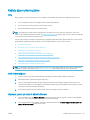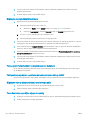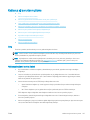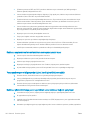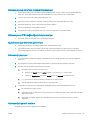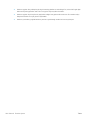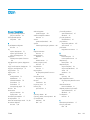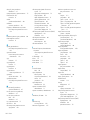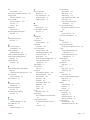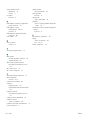HP Color LaserJet Enterprise M554
HP Color LaserJet Enterprise M555
www.hp.com/videos/LaserJet
www.hp.com/support/colorljM554


HP Color LaserJet Enterprise M554, M555
Kullanım Kılavuzu

Telif Hakkı ve Lisans
© Copyright 2020 HP Development Company,
L.P.
Telif hakkı yasalarının izin verdiği durumlar
dışında, önceden yazılı izin alınmadan
çoğaltılması, uyarlanması veya çevrilmesi
yasaktır.
Burada yer alan bilgiler önceden haber
verilmeden değiştirilebilir.
HP ürünleri ve servisleriyle ilgili garantiler, söz
konusu ürün ve servislerle birlikte sunulan açık
garanti bildirimlerinde belirtilmiştir. Buradaki
hiçbir husus ek bir garanti oluşturacak şekilde
yorumlanmamalıdır. HP, teknik veya yazım
hatalarından ya da eksikliklerden sorumlu
değildir.
Edition 1, 10/2020
Ticari Marka Onayları
Adobe
®
, Adobe Photoshop
®
, Acrobat
®
ve
PostScript
®
, Adobe Systems Incorporated
kuruluşunun ticari markalarıdır.
Apple ve Apple logosu, Apple Inc. şirketinin ABD
ve diğer ülkelerde/bölgelerde kayıtlı ticari
markalarıdır.
macOS, Apple, Inc.'nin ABD ve diğer ülkelerde
tescilli ticari markasıdır.
AirPrint, Apple Inc. kuruluşunun ABD ve diğer
ülkelerde/bölgelerde kayıtlı ticari markasıdır.
Google™, Google Inc.ın bir ticari markasıdır.
Microsoft®, Windows®, Windows® XP ve
Windows Vista®; Microsoft Corporation şirketinin
ABD'de tescilli ticari markalarıdır.
UNIX
®
, Open Group kuruluşunun tescilli ticari
markasıdır.

İçindekiler
1 Yazıcıya genel bakış .................................................................................................................................................................................. 1
Uyarı simgeleri .......................................................................................................................................................................... 2
Olası elektrik çarpması tehlikesi ............................................................................................................................................ 3
Yazıcı görünümleri .................................................................................................................................................................... 4
Yazıcının önden görünümü ................................................................................................................................. 4
Yazıcının arkadan görünümü .............................................................................................................................. 5
Arabirim bağlantı noktaları ................................................................................................................................. 6
Kontrol paneli görünümü (tuş takımı kontrol paneline sahip renkli grafik ekran, yalnızca M554
modelleri) .............................................................................................................................................................. 6
Kontrol paneli görünümü (dokunmatik ekran kontrol paneli, yalnızca M555 modelleri) ........................ 8
Yazıcı özellikleri ...................................................................................................................................................................... 10
Teknik özellikler ................................................................................................................................................. 11
Desteklenen işletim sistemleri ........................................................................................................................ 12
Mobil yazdırma çözümleri ................................................................................................................................ 14
Yazıcı boyutları ................................................................................................................................................... 15
Güç tüketimi, elektrikle ilgili özellikler ve akustik yayılımlar ...................................................................... 17
Çalışma ortamı aralığı ....................................................................................................................................... 17
Yazıcı donanımı kurulumu ve yazılım yüklemesi ............................................................................................................... 18
2 Kağıt tepsileri .......................................................................................................................................................................................... 19
Tepsi 1'e kağıt yükleme ........................................................................................................................................................ 20
Giriş ...................................................................................................................................................................... 20
Tepsi 1 kağıt yönü ............................................................................................................................................. 22
Alternatif antetli kağıt modunu kullanın ........................................................................................................ 23
Tepsi 2, 3, 4 ve 5'e kağıt yükleme ....................................................................................................................................... 25
Giriş ...................................................................................................................................................................... 25
Tepsi 2, 3, 4 ve 5 kağıt yönü ............................................................................................................................ 27
Alternatif antetli kağıt modunu kullanın ........................................................................................................ 28
Zarf yerleştirme ...................................................................................................................................................................... 29
Giriş ...................................................................................................................................................................... 29
Zarf yönü ............................................................................................................................................................. 29
Etiketleri yükleme ve yazdırma ........................................................................................................................................... 30
TRWW iii

Giriş ...................................................................................................................................................................... 30
Etiketleri manuel besleme ............................................................................................................................... 30
3 Sarf malzemeleri, aksesuarlar ve parçalar ........................................................................................................................................ 33
Sarf malzemeleri, aksesuar ve parça sipariş edin ............................................................................................................ 34
Sipariş etme ........................................................................................................................................................ 34
Sarf malzemeleri ve aksesuarlar .................................................................................................................... 34
Müşteri tarafından onarılabilir parçalar .......................................................................................................... 35
Toner kartuşlarını değiştirme ............................................................................................................................................... 37
Giriş ...................................................................................................................................................................... 37
Toner kartuşu bilgileri ....................................................................................................................................... 37
Kartuşları çıkarma ve değiştirme .................................................................................................................... 38
Toner toplama biriminin değiştirilmesi ............................................................................................................................... 41
Giriş ...................................................................................................................................................................... 41
Toner toplama birimini çıkarma ve değiştirme ............................................................................................. 41
4 Yazdırma .................................................................................................................................................................................................. 45
Yazdırma görevleri (Windows) ............................................................................................................................................. 46
Nasıl tarama yapılır (Windows)? ...................................................................................................................... 46
Otomatik olarak her iki yüze yazdırma (Windows) ...................................................................................... 47
Her iki yüze elle yazdırma (Windows) ............................................................................................................ 47
Kağıt başına birden fazla sayfa yazdırma (Windows) .................................................................................. 48
Kağıt türünü seçme (Windows) ....................................................................................................................... 48
Ek yazdırma görevleri ....................................................................................................................................... 49
Yazdırma görevleri (macOS) ................................................................................................................................................. 50
Nasıl yazdırılır (macOS) ..................................................................................................................................... 50
Her iki yüze otomatik yazdırma (macOS) ...................................................................................................... 50
Elle her iki yüze yazdırma (macOS) ................................................................................................................ 50
kağıt başına birden fazla sayfa yazdırma (macOS) ...................................................................................... 51
Kağıt türünü seçme (macOS) ........................................................................................................................... 51
Ek yazdırma görevleri ....................................................................................................................................... 51
Daha sonra veya özel olarak yazdırmak için yazdırma işlerini yazıcıda depolayın ..................................................... 53
Giriş ...................................................................................................................................................................... 53
Depolanan iş oluşturma (Windows) ............................................................................................................... 53
Depolanan iş oluşturma (macOS) ................................................................................................................... 54
Depolanan bir işi yazdırma ............................................................................................................................... 54
Depolanan bir işi silme ...................................................................................................................................... 55
Yazıcıya İş Muhasebesi amaçlarıyla gönderilen bilgiler ............................................................................... 55
Mobil yazdırma çözümleri ..................................................................................................................................................... 57
Giriş ...................................................................................................................................................................... 57
Wi-Fi, Wi-Fi Direct Print, NFC ve BLE yazdırma ............................................................................................. 57
iv TRWW

E-posta ile HP ePrint ......................................................................................................................................... 58
AirPrint ................................................................................................................................................................. 58
Android katıştırılmış yazdırma ......................................................................................................................... 59
USB ash sürücüden yazdırma ............................................................................................................................................ 60
Giriş ...................................................................................................................................................................... 60
USB bağlantı noktasını yazdırma için etkinleştirme ..................................................................................... 60
USB belgelerini yazdırma ................................................................................................................................. 61
Yüksek hızlı USB 2.0 bağlantı noktası kullanarak yazdırma (kablolu) ........................................................................... 62
Yüksek hızlı USB bağlantı noktasını yazdırma işlemi için etkinleştirme ................................................... 62
5 Yazıcıyı yönetin ........................................................................................................................................................................................ 63
HP Katıştırılmış Web Sunucusuyla (EWS) gelişmiş yapılandırma ................................................................................... 64
Giriş ...................................................................................................................................................................... 64
HP Katıştırılmış Web Sunucusu'na (EWS) erişim ........................................................................................... 64
HP Gömülü Web Sunucusu özellikleri ............................................................................................................ 65
IP ağ ayarlarını yapılandırma ................................................................................................................................................ 72
Yazıcı paylaşmayla ilgili sorumluluk reddi ..................................................................................................... 72
Ağ ayarlarını görüntüleme veya değiştirme .................................................................................................. 72
Ağ üzerindeki yazıcıyı yeniden adlandırma ................................................................................................... 72
IPv4 TCP/IP parametrelerini kontrol panelinden el ile yapılandırma ......................................................... 73
IPv6 TCP/IP parametrelerini kontrol panelinden el ile yapılandırma ......................................................... 73
Bağlantı hızı ve çift taraı ayarları ................................................................................................................... 73
Yazıcı güvenlik özellikleri ...................................................................................................................................................... 75
Giriş ...................................................................................................................................................................... 75
Güvenlik bildirimleri ........................................................................................................................................... 75
IP Güvenliği ......................................................................................................................................................... 75
HP Gömülü Web Sunucusunu kullanarak sistem parolasını atayın veya değiştirin ................................ 75
Şifreleme desteği: HP Yüksek Performanslı Güvenli Sabit Diskler ............................................................ 76
Formatlayıcıyı kilitleme ..................................................................................................................................... 76
Enerji tasarrufu ayarları ........................................................................................................................................................ 77
Giriş ...................................................................................................................................................................... 77
Boşta durumu ayarlarını belirleme ................................................................................................................. 77
Uyku zamanlayıcısını ayarlayın ve yazıcıyı 1 watt veya daha az güç kullanacak şekilde
yapılandırın ......................................................................................................................................................... 77
HP Web Jetadmin ................................................................................................................................................................... 79
Yazılım ve ürün yazılımı güncelleştirmeleri ....................................................................................................................... 80
6 Sorunları çözme ...................................................................................................................................................................................... 81
Müşteri desteği ....................................................................................................................................................................... 82
Kontrol paneli yardım sistemi .............................................................................................................................................. 83
Fabrika ayarlarını geri yükleme ............................................................................................................................................ 84
TRWW v

Giriş ...................................................................................................................................................................... 84
Birinci yöntem: Yazıcı kontrol panelinden fabrika ayarlarını geri yükleme ............................................... 84
İkinci yöntem: HP Yerleşik Web Sunucusu'ndan fabrika ayarlarına geri yükleme (yalnızca ağ
bağlantılı yazıcılar) ............................................................................................................................................. 84
Yazıcı kontrol panelinde “Kartuş azaldı” veya “Kartuş çok azaldı” mesajı görüntüleniyor ......................................... 86
“Çok Düşük” ayarlarını değiştirme .................................................................................................................. 86
Sarf malzemesi siparişi .................................................................................................................................... 87
Yazıcı kağıt almıyor veya yanlış besleme yapıyor ............................................................................................................. 88
Giriş ...................................................................................................................................................................... 88
Yazıcı kağıt almıyor ............................................................................................................................................ 88
Yazıcı birden çok kağıt yaprağı alıyor .............................................................................................................. 90
Kağıt sıkışmalarını giderme .................................................................................................................................................. 94
Giriş ...................................................................................................................................................................... 94
Sıkışma konumları ............................................................................................................................................. 94
Kağıt sıkışmalarını gidermek için otomatik gezinme ................................................................................... 95
Sık veya yinelenen kağıt sıkışmaları mı yaşıyorsunuz? ............................................................................... 95
13.B2.D1 tepsi 1 kağıt sıkışması ..................................................................................................................... 95
13.B2.D2 tepsi 2 kağıt sıkışması ..................................................................................................................... 97
13.A3, 13.A4, 13.A5 tepsi 3, tepsi 4, tepsi 5 kağıt sıkışması ................................................................... 100
13.B sağ kapakta ve füzer alanında kağıt sıkışması .................................................................................. 102
13.E1 çıkış bölmesi kağıt sıkışması .............................................................................................................. 107
Baskı kalitesi sorunlarını çözme ........................................................................................................................................ 109
Giriş .................................................................................................................................................................... 109
Baskı kalitesi sorunlarını giderme ................................................................................................................ 109
Renk kalitesi sorunlarını giderme ................................................................................................................. 113
Görüntü bozukluklarını giderme ................................................................................................................... 114
Kablolu ağ sorunlarını çözme ............................................................................................................................................ 123
Giriş .................................................................................................................................................................... 123
Kötü fiziksel bağlantı ...................................................................................................................................... 123
Bilgisayar, yazıcı için hatalı IP adresi kullanıyor .......................................................................................... 123
Bilgisayar yazıcıyla iletişim kuramıyor ......................................................................................................... 124
Yazıcı, ağ için hatalı bağlantı ve dupleks ayarları kullanıyor ..................................................................... 124
Yeni yazılım programları uyumluluk sorunlarına neden olmuş olabilir .................................................. 124
Bilgisayar veya iş istasyonu hatalı ayarlanmış olabilir .............................................................................. 124
Yazıcı devre dışı veya diğer ağ ayarları yanlış ............................................................................................. 124
Kablosuz ağ sorunlarını çözme ......................................................................................................................................... 125
Giriş .................................................................................................................................................................... 125
Kablosuz bağlantı kontrol listesi ................................................................................................................... 125
Kablosuz yapılandırma tamamlandıktan sonra yazıcı yazdırmıyor ........................................................ 126
Yazıcı yazdırmıyor ve bilgisayarda üçüncü taraf güvenlik duvarı yüklü ................................................. 126
Kablosuz yönlendirici veya yazıcı taşındıktan sonra kablosuz bağlantı çalışmıyor .............................. 126
vi TRWW

Kablosuz yazıcıya daha fazla bilgisayar bağlanamıyor ............................................................................. 127
Kablosuz yazıcı VPN'e bağlandığında iletişim kesiliyor ............................................................................. 127
Ağ, kablosuz ağlar listesinde görünmüyor ................................................................................................. 127
Kablosuz ağ çalışmıyor ................................................................................................................................... 127
Kablosuz ağda paraziti azaltma ................................................................................................................... 127
Dizin ............................................................................................................................................................................................................ 129
TRWW vii

viii TRWW

1 Yazıcıya genel bakış
●
Uyarı simgeleri
●
Olası elektrik çarpması tehlikesi
●
Yazıcı görünümleri
●
Yazıcı özellikleri
●
Yazıcı donanımı kurulumu ve yazılım yüklemesi
Daha fazla bilgi için
Aşağıdaki bilgiler yayınlandığı tarihte geçerlidir.
Görüntülü yardım için bkz. www.hp.com/videos/LaserJet.
Güncel bilgiler için bkz. www.hp.com/support/colorljM554.
Yazıcıya özel kapsamlı HP yardımı aşağıdaki bilgileri içerir:
● Yükleme ve yapılandırma
● Bilgi alma ve kullanma
● Sorunları çözme
● Yazılım ve ürün yazılımı güncellemelerini indirme
● Destek forumlarına katılma
● Garanti ve yasal bilgileri bulma
TRWW 1

Uyarı simgeleri
Uyarı simgesi tanımları: HP ürünlerinin üzerinde aşağıdaki uyarı simgeleri görülebilir. Gerekli olduğu yerlerde
gereken dikkati gösterin.
●
Dikkat: Elektrik çarpması
●
Dikkat: Sıcak yüzey
●
Dikkat: Vücut uzuvlarını hareketli parçalardan uzak tutun
●
Dikkat: Çok yakında keskin kenar
2 Bölüm 1 Yazıcıya genel bakış TRWW

Olası elektrik çarpması tehlikesi
Yangın veya elektrik çarpması nedeniyle yaralanma riskini azaltmak için bu ürünü kullanırken temel güvenlik
önlemlerine daima uyun.
● Kullanım kılavuzundaki tüm talimatları okuyup anlayın.
● Üründe işaretli olan tüm uyarı ve talimatları inceleyin.
● Ürünü bir güç kaynağına bağlarken yalnızca topraklamalı bir elektrik prizi kullanın. Prizin topraklamalı olup
olmadığını bilmiyorsanız yetkili bir elektrik teknisyenine danışın.
● Ürünün üzerindeki soketlerden herhangi birindeki temas noktalarına dokunmayın. Hasarlı kabloları derhal
değiştirin.
● Temizlemeden önce bu ürünün fişini duvar prizlerinden çıkarın.
● Bu ürünü suya yakın yerlere koymayın veya elleriniz ıslakken kullanmayın.
● Ürünü, sabit bir yüzey üzerinde güvenli biçimde takın.
● Ürünü, üzerine kimsenin basamayacağı ya da güç kablosuna takılmayacağı korumalı bir alana takın.
TRWW Olası elektrik çarpması tehlikesi 3

Yazıcı görünümleri
●
Yazıcının önden görünümü
●
Yazıcının arkadan görünümü
●
Arabirim bağlantı noktaları
●
Kontrol paneli görünümü (tuş takımı kontrol paneline sahip renkli grafik ekran, yalnızca M554 modelleri)
●
Kontrol paneli görünümü (dokunmatik ekran kontrol paneli, yalnızca M555 modelleri)
Yazıcının önden görünümü
2
11
7
8
1
3
4
5
6
9
10
12
13
1 Standart çıkış bölmesi
2 Kontrol panelinde renkli grafik ekran ve tuş takımı (yalnızca M554 modelleri)
3 Donanım tümleştirme cebi (aksesuar ve üçüncü taraf aygıtları bağlamak için)
4 Kolay erişimli USB bağlantı noktası
Bilgisayar olmadan yazdırma işlemi yapmak ya da yazıcının ürün yazılımını güncellemek için bir USB ash sürücü takın.
NOT: Bu bağlantı noktası kullanılmadan önce bir yönetici tarafından etkinleştirilmelidir.
5 Sağ kapak (füzere ve sıkışmaları temizlemeye erişim)
6 Tepsi 1
7 Model adı
8 Tepsi 2
9 Ön kapak (toner kartuşlarına erişim)
10 Açma/kapatma düğmesi
11 Renkli dokunmatik ekranı bulunan kontrol paneli (yalnızca M555 modelleri)
12 Sağ alt kapak (kağıt sıkışmalarını temizlemek için erişim)
13 1 x 550 yapraklık kağıt besleyici, Tepsi 3 (M555x modeliyle birlikte verilir, diğer modeller için isteğe bağlıdır)
4 Bölüm 1 Yazıcıya genel bakış TRWW

Yazıcının arkadan görünümü
2
3
4
5
1
1 Biçimlendirici kapağı
2 Toner toplama birimi kapağı
3 Biçimlendirici (arabirim bağlantı noktalarını içerir)
4 Güç bağlantısı
5 Seri numarası ve ürün numarası etiketi
TRWW Yazıcı görünümleri 5

Arabirim bağlantı noktaları
1
3
2
1 Yerel ağ (LAN) Ethernet (RJ-45) ağ bağlantı noktası
2 Yüksek hızlı USB 2.0 yazdırma bağlantı noktası
3 Harici USB aygıtlarını bağlamak için USB bağlantı noktası (bu bağlantı noktası kapatılabilir)
NOT: Kolay erişimli USB yazdırma için kontrol panelinin yanındaki USB bağlantı noktasını kullanın.
Kontrol paneli görünümü (tuş takımı kontrol paneline sahip renkli grafik ekran, yalnızca
M554 modelleri)
Yazıcı ve iş durumu bilgilerini edinmek ve yazıcıyı yapılandırmak için kontrol panelini kullanın.
NOT: Yazıcı kontrol paneli özellikleriyle ilgili daha fazla bilgi için www.hp.com/support/colorljM554' Kılavuzlar
seçeneğine gidin ve ardından Genel referans seçeneğini belirleyin.
6 Bölüm 1 Yazıcıya genel bakış TRWW

1
2
3
4
5
6
7
8
9
10
11
12
15
18
19
14
13
16
17
1 Sıfırla düğmesi Değişiklikleri silmek için Sıfırla düğmesini seçin, duraklatılmış yazıcı durumunu kaldırın, kopya sayım
alanını sıfırlayın gizli hataları görüntüleyin ve varsayılan ayarları (dil ve klavye düzeni ayarları dahil) geri
yükleyin.
2 Oturum Aç veya Oturumu
Kapat simgesi
Güvenli özelliklere erişim için Oturum Aç düğmesini seçin.
Yazıcı oturumunu kapatmak için Oturumu Kapat düğmesini seçin. Yazıcı tüm seçenekleri varsayılan
ayarlara geri yükler.
NOT: Bu simge yalnızca, yönetici yazıcıyı özelliklere erişim izni gerektirecek şekilde yapılandırdıysa
görüntülenir.
3 Uygulamalar alanı Uygulamayı açmak için simgelerden herhangi birini seçin.
NOT: Kullanılabilir uygulamalar yazıcıya göre değişir. Yönetici, hangi uygulamaların hangi sırayla
görüntüleneceğini yapılandırabilir.
4
Ana ekran düğmesi
Giriş ekranına geri döner
TRWW Yazıcı görünümleri 7

5
Bilgi düğmesi
Birçok yazıcı bilgi türüne erişmek için bilgi düğmesini seçin. Aşağıdaki bilgiler için ekrandaki öğeleri
seçin:
● Görüntüleme Dili: Geçerli kullanıcı oturumunun dilini değiştirin.
● Wi-Fi Direct: Telefon, tablet veya başka bir aygıt kullanarak yazıcıya nasıl doğrudan
bağlanabileceğinizi açıklayan bilgileri görüntüleyin.
● Kablosuz: Kablosuz bağlantı ayarlarını görüntüleyin veya değiştirin (yalnızca isteğe bağlı bir
kablosuz aksesuar takıldığında M554 modelinde).
● Ethernet: Ethernet bağlantı ayarlarını görüntüleyin veya değiştirin.
● HP Web Hizmetleri: HP Web Hizmetlerini (ePrint) kullanarak yazıcıya bağlanma ve yazdırmayla
ilgili bilgileri görüntüleyin.
6
Yardım düğmesi
Giriş ekranı, bir uygulamayı, bir seçeneği veya bir özelliği kullanırken bir konu hakkındaki yardım
konularının ve bilgilerin bir listesini sunar
7
Geri düğmesi
Menü ağacında bir seviye geriye gider veya sayısal bir değeri bir seviye geriye alır
8 Yukarı ok düğmesi Listedeki bir önceki öğeye veya pencere öğesine ilerler veya ekrandaki nümerik öğelerin değerlerini
artırır
9
Mesaj Merkezi
düğmesi
Mesaj Merkezini Görüntüler
10
Sol ok düğmesi
Bir menü ağacındaki önceki öğeye, pencere öğesine veya seviyeye ilerler (uygulamadan çıkmaz) ya da
ekrandaki nümerik öğelerin değerlerini azaltır
11 Tamam düğmesi Bir öğenin seçilen değerini kaydeder, odaklanılan bir düğmeyi etkinleştirir ya da durum kaldırılabilir
olduğunda bir hata durumunu kaldırır
12
Sağ ok düğmesi
Bir menü ağacındaki sonraki öğeye, pencere öğesine veya seviyeye ilerler ya da ekrandaki nümerik
öğelerin değerlerini artırır
13
Başlat düğmesi
Yazdırma işini başlatır
14 Aşağı ok düğmesi Listedeki bir sonraki öğeye veya pencere öğesine ilerler veya ekrandaki nümerik öğelerin değerlerini
azaltır
15
İptal düğmesi
Yazıcıyı duraklatır ve etkin durumda bir iş varsa işin iptal edildiğini onaylayan bir mesaj görüntüler
16
Temizle düğmesi
Bir giriş alanındaki tüm girişi temizler
17 Oturum Aç veya Oturumu
Kapat düğmesi
Güvenli özelliklere erişim için Oturum Aç düğmesine basın.
Yazıcı oturumunu kapatmak için Oturumu Kapat düğmesine basın. Yazıcı tüm seçenekleri varsayılan
ayarlara geri yükler.
18 Sayısal tuş takımı Sayısal değerleri girer
19 Ana ekran sayfası
göstergesi
Giriş ekranında veya bir uygulamada sayfa sayısını gösterir. Geçerli sayfa vurgulanır. Sayfalar arasında
gezinmek için ok düğmelerini kullanın.
Kontrol paneli görünümü (dokunmatik ekran kontrol paneli, yalnızca M555 modelleri)
Ana ekran, yazıcı özelliklerine erişim sağlar ve yazıcının geçerli durumunu belirtir.
Yazıcıdaki kontrol panelinin sol tarafında veya birçok ekranın sol üst köşesinde bulunan Ana Ekran düğmesine
dokunarak istediğiniz zaman Ana ekrana dönebilirsiniz.
NOT: Yazıcı kontrol paneli özellikleriyle ilgili daha fazla bilgi için www.hp.com/support/colorljM554' Kılavuzlar
seçeneğine gidin ve ardından Genel referans seçeneğini belirleyin.
8 Bölüm 1 Yazıcıya genel bakış TRWW

NOT: Ana ekranda görüntülenen özellikler, yazıcı yapılandırmasına bağlı olarak farklılık gösterebilir.
2
3
4
6
8
7
1
5
1 Sıfırla düğmesi Değişiklikleri silmek için Sıfırla düğmesine dokunun, duraklatılmış yazıcı durumunu kaldırın, kopya sayısı
alanını sıfırlayın, gizli hataları görüntüleyin ve varsayılan ayarları (dil ve klavye düzeni ayarları dahil) geri
yükleyin.
2 Oturum Aç veya Oturumu
Kapat düğmesi
Güvenli özelliklere erişim için Oturum Aç düğmesine dokunun.
Yazıcı oturumunu kapatmak için Oturumu Kapat düğmesine dokunun. Yazıcı tüm seçenekleri varsayılan
ayarlara geri yükler.
NOT: Bu düğme yalnızca, yönetici yazıcıyı özelliklere erişim izni gerektirecek şekilde yapılandırdıysa
görüntülenir.
3
Bilgi düğmesi
Birçok yazıcı bilgi türüne erişim sağlayan ekrana erişmek için bilgi düğmesine dokunun. Aşağıdaki
bilgiler için ekranın alt kısmındaki düğmelere dokunun:
● Görüntüleme Dili: Geçerli kullanıcı oturumunun dilini değiştirin.
● Uyku Modu: Yazıcıyı uyku moduna alın.
● Wi-Fi Direct: Telefon, tablet veya başka bir aygıtı, Wi-Fi kullanarak yazıcıya nasıl doğrudan
bağlayabileceğinizi açıklayan bilgileri görüntüleyin.
● Kablosuz: Kablosuz bağlantı ayarlarını görüntüleyin veya değiştirin (sadece kablosuz modellerde).
● Ethernet: Ethernet bağlantı ayarlarını görüntüleyin veya değiştirin.
● HP Web Hizmetleri: HP Web Hizmetlerini (ePrint) kullanarak yazıcıya bağlanma ve yazdırmayla
ilgili bilgileri görüntüleyin.
4
Yardım düğmesi
Yerleşik yardım sistemini açmak için Yardım düğmesine dokunun.
5 Geçerli zaman Geçerli zaman görüntülenir.
6 Uygulamalar alanı Uygulamayı açmak için simgelerden herhangi birine dokunun. Daha fazla uygulamaya erişmek için
ekranı yanlamasına kaydırın.
NOT: Kullanılabilir uygulamalar yazıcıya göre değişir. Yönetici, hangi uygulamaların hangi sırayla
görüntüleneceğini yapılandırabilir.
7 Ana ekran sayfası
göstergesi
Giriş Ekranında veya bir uygulamada sayfa sayısını gösterir. Geçerli sayfa vurgulanır. Sayfalar arasında
gezinmek için ekranı yanlamasına kaydırın.
8
Ana ekran düğmesi
Giriş ekranına dönmek için Giriş ekranı düğmesine dokunun.
TRWW Yazıcı görünümleri 9

Dokunmatik ekran kontrol panelini kullanma
Yazıcı dokunmatik ekran kontrol panelini kullanmak için aşağıdaki işlemleri yapın.
İşlem Açıklama Örnek
Dokunma Bir öğeyi seçmek veya ilgili menüyü açmak için
ekranda bir öğeye dokunun. Ayrıca, menülerde
gezinirken kaydırmayı durdurmak için ekrana
kısa bir süreliğine dokunun.
Ayarlar uygulamasını açmak için Ayarlar
simgesine dokunun.
Çekme Ekrana dokunun ve ekranı yanlara kaydırmak için
parmağınızı yatay olarak hareket ettirin.
Ayarlar uygulaması görüntülenene dek
parmağınızı kaydırın.
Kaydırma Ekrana dokunun ve ekranı yukarı aşağı
kaydırmak için parmağınızı dikey olarak hareket
ettirin. Menülerde gezinirken kaydırmayı
durdurmak için ekrana kısa bir süreliğine
dokunun.
Ayarlar uygulamasında gezinin.
Yazıcı özellikleri
ÖNEMLİ: Aşağıdaki özellikler yayın tarihi itibariyle doğrudur ancak değiştirilebilir. Güncel bilgiler için bkz.
www.hp.com/support/colorljM554.
●
Teknik özellikler
●
Desteklenen işletim sistemleri
●
Mobil yazdırma çözümleri
●
Yazıcı boyutları
10 Bölüm 1 Yazıcıya genel bakış TRWW
Sayfa yükleniyor...
Sayfa yükleniyor...
Sayfa yükleniyor...
Sayfa yükleniyor...
Sayfa yükleniyor...
Sayfa yükleniyor...
Sayfa yükleniyor...
Sayfa yükleniyor...
Sayfa yükleniyor...
Sayfa yükleniyor...
Sayfa yükleniyor...
Sayfa yükleniyor...
Sayfa yükleniyor...
Sayfa yükleniyor...
Sayfa yükleniyor...
Sayfa yükleniyor...
Sayfa yükleniyor...
Sayfa yükleniyor...
Sayfa yükleniyor...
Sayfa yükleniyor...
Sayfa yükleniyor...
Sayfa yükleniyor...
Sayfa yükleniyor...
Sayfa yükleniyor...
Sayfa yükleniyor...
Sayfa yükleniyor...
Sayfa yükleniyor...
Sayfa yükleniyor...
Sayfa yükleniyor...
Sayfa yükleniyor...
Sayfa yükleniyor...
Sayfa yükleniyor...
Sayfa yükleniyor...
Sayfa yükleniyor...
Sayfa yükleniyor...
Sayfa yükleniyor...
Sayfa yükleniyor...
Sayfa yükleniyor...
Sayfa yükleniyor...
Sayfa yükleniyor...
Sayfa yükleniyor...
Sayfa yükleniyor...
Sayfa yükleniyor...
Sayfa yükleniyor...
Sayfa yükleniyor...
Sayfa yükleniyor...
Sayfa yükleniyor...
Sayfa yükleniyor...
Sayfa yükleniyor...
Sayfa yükleniyor...
Sayfa yükleniyor...
Sayfa yükleniyor...
Sayfa yükleniyor...
Sayfa yükleniyor...
Sayfa yükleniyor...
Sayfa yükleniyor...
Sayfa yükleniyor...
Sayfa yükleniyor...
Sayfa yükleniyor...
Sayfa yükleniyor...
Sayfa yükleniyor...
Sayfa yükleniyor...
Sayfa yükleniyor...
Sayfa yükleniyor...
Sayfa yükleniyor...
Sayfa yükleniyor...
Sayfa yükleniyor...
Sayfa yükleniyor...
Sayfa yükleniyor...
Sayfa yükleniyor...
Sayfa yükleniyor...
Sayfa yükleniyor...
Sayfa yükleniyor...
Sayfa yükleniyor...
Sayfa yükleniyor...
Sayfa yükleniyor...
Sayfa yükleniyor...
Sayfa yükleniyor...
Sayfa yükleniyor...
Sayfa yükleniyor...
Sayfa yükleniyor...
Sayfa yükleniyor...
Sayfa yükleniyor...
Sayfa yükleniyor...
Sayfa yükleniyor...
Sayfa yükleniyor...
Sayfa yükleniyor...
Sayfa yükleniyor...
Sayfa yükleniyor...
Sayfa yükleniyor...
Sayfa yükleniyor...
Sayfa yükleniyor...
Sayfa yükleniyor...
Sayfa yükleniyor...
Sayfa yükleniyor...
Sayfa yükleniyor...
Sayfa yükleniyor...
Sayfa yükleniyor...
Sayfa yükleniyor...
Sayfa yükleniyor...
Sayfa yükleniyor...
Sayfa yükleniyor...
Sayfa yükleniyor...
Sayfa yükleniyor...
Sayfa yükleniyor...
Sayfa yükleniyor...
Sayfa yükleniyor...
Sayfa yükleniyor...
Sayfa yükleniyor...
Sayfa yükleniyor...
Sayfa yükleniyor...
Sayfa yükleniyor...
Sayfa yükleniyor...
Sayfa yükleniyor...
Sayfa yükleniyor...
Sayfa yükleniyor...
Sayfa yükleniyor...
Sayfa yükleniyor...
Sayfa yükleniyor...
Sayfa yükleniyor...
Sayfa yükleniyor...
Sayfa yükleniyor...
-
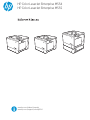 1
1
-
 2
2
-
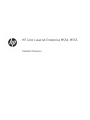 3
3
-
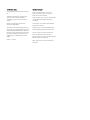 4
4
-
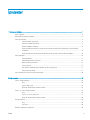 5
5
-
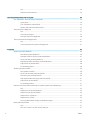 6
6
-
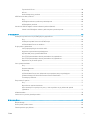 7
7
-
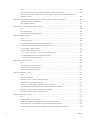 8
8
-
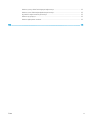 9
9
-
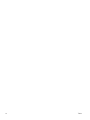 10
10
-
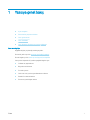 11
11
-
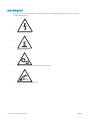 12
12
-
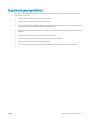 13
13
-
 14
14
-
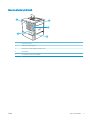 15
15
-
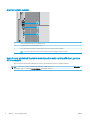 16
16
-
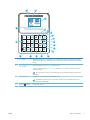 17
17
-
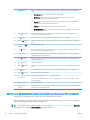 18
18
-
 19
19
-
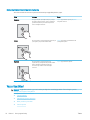 20
20
-
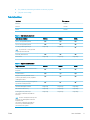 21
21
-
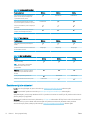 22
22
-
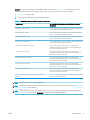 23
23
-
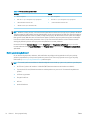 24
24
-
 25
25
-
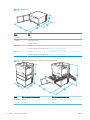 26
26
-
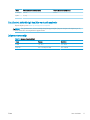 27
27
-
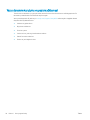 28
28
-
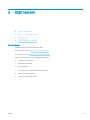 29
29
-
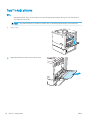 30
30
-
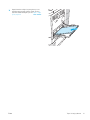 31
31
-
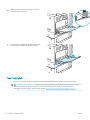 32
32
-
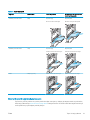 33
33
-
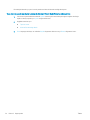 34
34
-
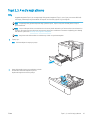 35
35
-
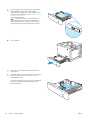 36
36
-
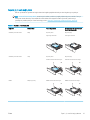 37
37
-
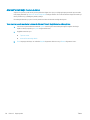 38
38
-
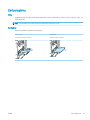 39
39
-
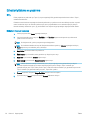 40
40
-
 41
41
-
 42
42
-
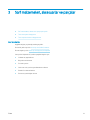 43
43
-
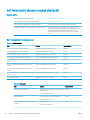 44
44
-
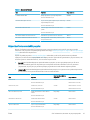 45
45
-
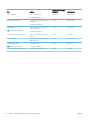 46
46
-
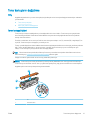 47
47
-
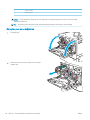 48
48
-
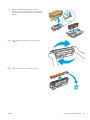 49
49
-
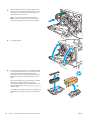 50
50
-
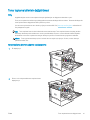 51
51
-
 52
52
-
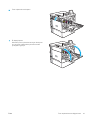 53
53
-
 54
54
-
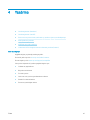 55
55
-
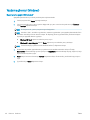 56
56
-
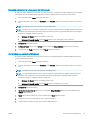 57
57
-
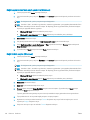 58
58
-
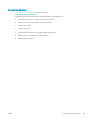 59
59
-
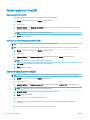 60
60
-
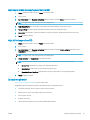 61
61
-
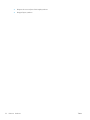 62
62
-
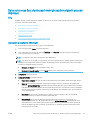 63
63
-
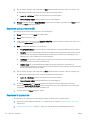 64
64
-
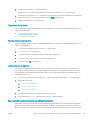 65
65
-
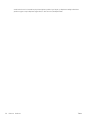 66
66
-
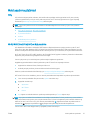 67
67
-
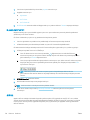 68
68
-
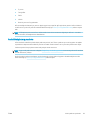 69
69
-
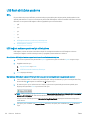 70
70
-
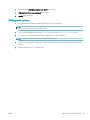 71
71
-
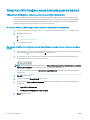 72
72
-
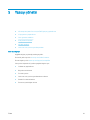 73
73
-
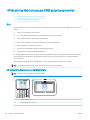 74
74
-
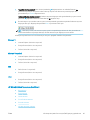 75
75
-
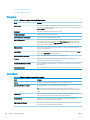 76
76
-
 77
77
-
 78
78
-
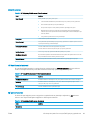 79
79
-
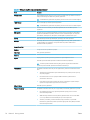 80
80
-
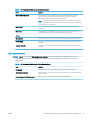 81
81
-
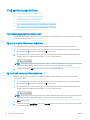 82
82
-
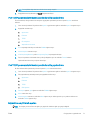 83
83
-
 84
84
-
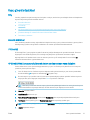 85
85
-
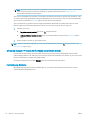 86
86
-
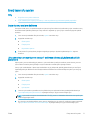 87
87
-
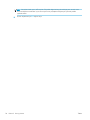 88
88
-
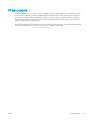 89
89
-
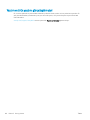 90
90
-
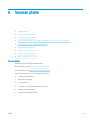 91
91
-
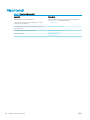 92
92
-
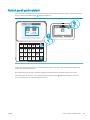 93
93
-
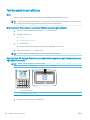 94
94
-
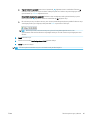 95
95
-
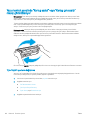 96
96
-
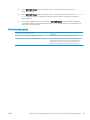 97
97
-
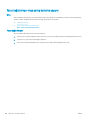 98
98
-
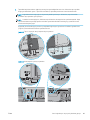 99
99
-
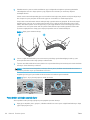 100
100
-
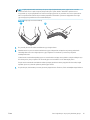 101
101
-
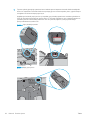 102
102
-
 103
103
-
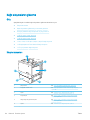 104
104
-
 105
105
-
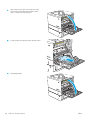 106
106
-
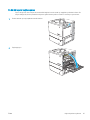 107
107
-
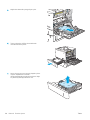 108
108
-
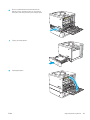 109
109
-
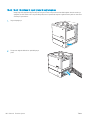 110
110
-
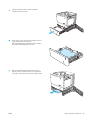 111
111
-
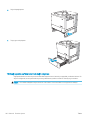 112
112
-
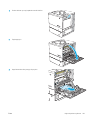 113
113
-
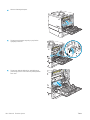 114
114
-
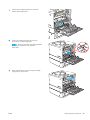 115
115
-
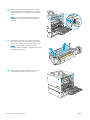 116
116
-
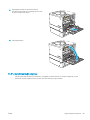 117
117
-
 118
118
-
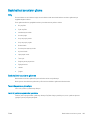 119
119
-
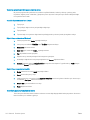 120
120
-
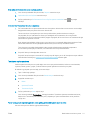 121
121
-
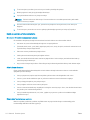 122
122
-
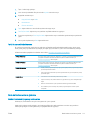 123
123
-
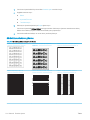 124
124
-
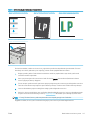 125
125
-
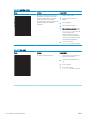 126
126
-
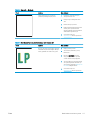 127
127
-
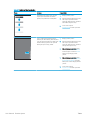 128
128
-
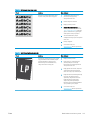 129
129
-
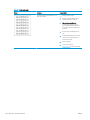 130
130
-
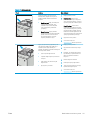 131
131
-
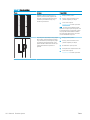 132
132
-
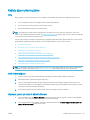 133
133
-
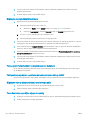 134
134
-
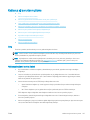 135
135
-
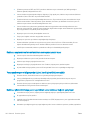 136
136
-
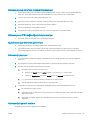 137
137
-
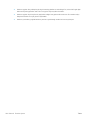 138
138
-
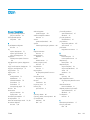 139
139
-
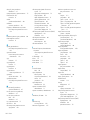 140
140
-
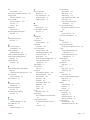 141
141
-
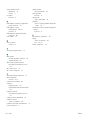 142
142
HP Color LaserJet Enterprise M554 Printer series Kullanım kılavuzu
- Tip
- Kullanım kılavuzu
- Bu kılavuz aynı zamanda aşağıdakiler için de uygundur:
İlgili makaleler
-
HP Color LaserJet Enterprise M455 series Kullanici rehberi
-
HP LaserJet Enterprise M406 series Kullanici rehberi
-
HP LaserJet Managed E40040 series Kullanici rehberi
-
HP Color LaserJet Managed E45028 series Kullanici rehberi
-
HP LaserJet Managed MFP E62665 series Kullanım kılavuzu
-
HP LaserJet Enterprise M507 series Kullanım kılavuzu
-
HP LaserJet Managed E50145 series Kullanım kılavuzu
-
HP LaserJet Managed E50045 series Kullanım kılavuzu
-
HP LaserJet Managed E60175 series Kullanım kılavuzu
-
HP Color LaserJet Managed E65160 series Kullanım kılavuzu